在使用U盘存储和传输数据时,有时可能会遇到U盘显示0字节的情况,导致无法读取和写入数据。这个问题常常让人困惑,但是不要担心,本文将为您详细介绍如何修复U盘显示0字节的问题,并恢复U盘到出厂设置。
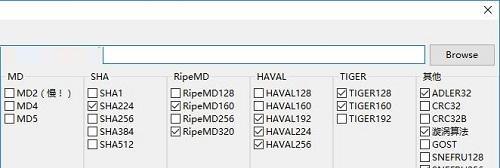
1.检查U盘连接状态
如果U盘显示0字节,首先要检查U盘是否正确连接到计算机。可以尝试重新插拔U盘,或者将其连接到其他USB接口上进行尝试。
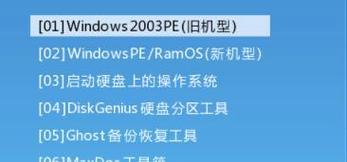
2.使用磁盘管理工具
打开计算机的磁盘管理工具,通过右击“我的电脑”或“此电脑”,选择“管理”,然后选择“磁盘管理”。在磁盘管理界面中,找到U盘所在的磁盘,检查其分区状态。
3.删除并重新分区

如果U盘的分区状态不正常,可以尝试删除该分区,并重新分配一个新的分区。右击U盘所在的磁盘,选择“删除分区”,然后再右击该磁盘,选择“新建分区”。
4.格式化U盘
如果重新分区后U盘仍然显示0字节,可以尝试格式化U盘。右击U盘所在的磁盘,选择“格式化”,然后按照提示进行操作。请注意,在格式化之前一定要备份U盘中的重要数据,因为格式化将会清空所有数据。
5.使用U盘修复工具
如果以上方法无法修复U盘显示0字节的问题,可以尝试使用U盘修复工具。有许多免费的第三方工具可以帮助修复U盘问题,例如HDDLowLevelFormatTool等。
6.检查驱动程序
在某些情况下,U盘显示0字节可能是由于驱动程序问题造成的。您可以尝试卸载U盘的驱动程序,并重新安装最新版本的驱动程序。
7.检查U盘硬件问题
如果以上方法都无法解决U盘显示0字节的问题,可能是由于U盘本身存在硬件问题。您可以尝试将U盘连接到其他计算机上,或者使用其他U盘连接到同一台计算机上,以确定是U盘的问题还是计算机的问题。
8.寻求专业帮助
如果您仍然无法修复U盘显示0字节的问题,建议寻求专业的帮助。您可以联系U盘的制造商或者咨询专业的数据恢复服务公司。
9.注意数据安全
在修复U盘显示0字节的问题时,务必注意数据的安全。尽量在操作之前备份重要数据,避免数据的丢失。
10.预防措施
为了避免U盘显示0字节的问题再次发生,建议在使用U盘时注意以下几点:避免频繁插拔U盘、使用安全移除硬件功能、定期检查U盘的状态等。
11.使用可靠的U盘
选择一个可靠的U盘也是预防U盘显示0字节问题的重要一步。购买时请选择正规厂商生产的U盘,并留意U盘的质量和信誉。
12.留意计算机系统更新
有时,计算机系统的更新可能会影响到U盘的正常使用。及时安装计算机系统的更新,以确保与U盘兼容性的稳定性。
13.避免病毒感染
病毒感染也可能导致U盘显示0字节的问题。在使用U盘之前,请确保您的计算机已经安装了杀毒软件,并定期进行病毒扫描。
14.教育用户注意事项
如果多人共用同一台计算机和U盘,教育用户注意不要随意删除或修改U盘中的文件,以免引起U盘显示0字节问题。
15.维护U盘的良好状态
定期清理U盘的垃圾文件、碎片整理以及保持良好的存储环境都有助于维护U盘的良好状态,减少U盘出现问题的可能性。
修复U盘显示0字节的问题需要逐步排查可能的原因,从检查连接状态开始,通过磁盘管理工具、重新分区、格式化、使用U盘修复工具等方法逐步解决。同时,预防措施也很重要,包括选择可靠的U盘、注意计算机系统更新、避免病毒感染等。希望本文提供的方法和建议能帮助读者解决U盘显示0字节的问题,并维护好U盘的良好状态。





